
Заглавная страница Избранные статьи Случайная статья Познавательные статьи Новые добавления Обратная связь КАТЕГОРИИ: ТОП 10 на сайте Приготовление дезинфицирующих растворов различной концентрацииТехника нижней прямой подачи мяча. Франко-прусская война (причины и последствия) Организация работы процедурного кабинета Смысловое и механическое запоминание, их место и роль в усвоении знаний Коммуникативные барьеры и пути их преодоления Обработка изделий медицинского назначения многократного применения Образцы текста публицистического стиля Четыре типа изменения баланса Задачи с ответами для Всероссийской олимпиады по праву 
Мы поможем в написании ваших работ! ЗНАЕТЕ ЛИ ВЫ?
Влияние общества на человека
Приготовление дезинфицирующих растворов различной концентрации Практические работы по географии для 6 класса Организация работы процедурного кабинета Изменения в неживой природе осенью Уборка процедурного кабинета Сольфеджио. Все правила по сольфеджио Балочные системы. Определение реакций опор и моментов защемления |
Ввод информации на рабочий листСтр 1 из 3Следующая ⇒
Данные в программе Excel всегда вносятся в текущую ячейку. Прежде чем начать ввод, соответствующую ячейку надо выбрать. Указатель текущей ячейки перемещают мышью или курсорными клавишами. Можно использовать и такие клавиши как HOME PAGE UP и PAGE DOWN. Для ввода данных в текущую ячейку не требуется никакой специальной команды. Нажатие клавиш с буквами, цифрами или знаками препинания автоматически начинает ввод данных в ячейку. Вводимая информация одновременно отображается и в строке формул. Закончить ввод можно нажатием клавиши ENTER. Недостаток этого метода состоит в том, что при вводе предыдущее содержимое текущей ячейки теряется. Если нужно только отредактировать содержимое ячейки, а не вводить его заново, следует нажать клавишу F2 или редактировать содержимое в строке формул. В этом случае в ячейке появляется текстовый курсор, который можно использовать для редактирования. По окончании ввода программа Excel автоматически выравнивает текстовые данные по левому краю, а числовые — по правому. В случае ввода формулы в таблице появляется вычисленное значение. Информацию, которую пользователь ввел в ячейку, будем называть занесенной информацией. Информацию, которую пользователь видит в ячейке на экране — выведенной информацией. Первое и второе не всегда совпадают. Возможны следующие варианты: · занесено число: выведено число; · занесен текст: выведен текст (или часть текста, если он не помещается в ячейку на экране, а соседние ячейки справа заняты); · занесена формула: а) выведено вычисленное значение; б) выведена формула; в) выведено сообщение об ошибке (например, слово ERROR). Вариант а) имеет место, если таблица находится в режиме отображения значений; вариант б) — в режиме отображения формул. Сообщение об ошибке (вариант «в») выдается в случае, если таблица находится в режиме отражения значений, но вычисление по формуле невозможно (деление на ноль и т.п.). Для переноса текста на новые строки внутри ячейки – Формат>Ячейки…
Переключение между режимами отображение формул и значений – Сервис>Параметры….
Ошибки: #### - число не влезло по ширине в ячейку #ДЕЛ/0! #ЗНАЧ! – используется не верное значение в формуле (текст делим на число) #ИМЯ? – не верный адрес ячейки или имя функции
Формат данных Данные в Excel выводятся на экран в определенном формате. По умолчанию информация выводиться в формате Общий. Можно изменить формат представления информации в выделенных ячейках. Для этого выполните команду Формат > Ячейки. Появится окно диалога “ Формат ячеек ”, в котором нужно выбрать вкладку “ Число “ В левой части окна диалога “ Формат ячеек ” в списке Числовые форматы приведены названия всех используемых в Excel форматов (см. рис.). Для формата каждой категории приводится список его кодов. Для представления данных вы можете использовать встроенные форматные коды Excel или ввести свой (пользовательский) код формата. Для ввода форматного кода выберите строку (все форматы) и введите символы форматного кода в поле ввода Тип. Любая последовательность введенных в ячейку символов, которая не может быть интерпретирована Excel как число, формула, дата, время дня, логическое значение или значение ошибки, интерпретируется как текст. Введенный текст выравнивается в ячейке по левому краю.
Общий. (Формат заданный по умолчанию). Общий формат используется для отображения как текстовых, так и числовых значений произвольного типа Числовой. (Аналогичен формату Общий). Дополнительно устанавливает число десятичных знаков, задает разделитель групп разрядов и метод оформления отрицательных чисел). Числовой формат является наиболее общим способ представления чисел. Для вывода денежных значений используются также форматы Денежный и Финансовый. Денежный. (Число представляется со знаком рубля после последней цифры (или со знаком доллара перед первой цифрой). Нулевые значения отображаются) Формат денежный используется для отображения денежных велечин. Для выравнивания значений по десятичному разделителю используйте формат Финансовый. Финансовый. (Происходит выравнивание денежных величин по разделителю целой и дробной части. Нулевое значение отображается прочерком). Дата. Форматы дат служат для отображения дат. Время Форматы времени служат для отображения времени. Процентный. В процентном формате значение ячеек умножается на 100 и выводится на экран с символов процента.
Дробный Экспоненциальный Текстовый Значения в текстовом формате отображаются точно также, как вводятся. Они обрабатываются как строки вне зависимости от их содержания.
Правила записи формул Правила записи формул для различных ТП во многом схожи. Сформулируем эти правила: · формулы содержат числа, имена ячеек, знаки операций, круглые скобки, имена функций; · арифметические операции и их знаки: сложение (+); вычитание (-); умножение (*); деление (/); возведение в степень (^); · формула пишется в строку, символы последовательно выстраиваются друг за другом, проставляются все знаки операций; используются круглые скобки. Для правильной записи формул нужно учитывать последовательность выполнения действий табличным процессором. В первую очередь выполняются операции в скобках. Если нет скобок, то порядок выполнения определяется старшинством операций. По убыванию старшинства операции располагаются в таком порядке: ^ возведение в степень, *, / умножение, деление, +, - сложение, вычитание. Операции одинакового старшинства выполняются в порядке их записи слева направо. Пример 1. Записать математические выражения в виде формул для ЭТ. Во всех формулах предполагается следующее расположение переменных величин в ячейках таблицы: х - А1; у - В2; z - СЗ. Математическое выражение Формула в ЭТ
В электронных таблицах применяются две формы для записи чисел: обычная и экспоненциальная. Примеры записи чисел в обычной форме: 23.45 0.0012 3.0005 1589 Чаще всего в качестве знака-разделителя целой и дробной части используется точка (в табличном процессоре EXCEL используется запятая). Под экспоненциальной формой понимается представление числа в виде произведения двух сомножителей: первый — целое или дробное число, которое называется мантиссой, второй сомножитель — десятка в целой степени. Эту степень называют порядком. Например: 0,5 х 107 или 1,2 х 10-8. В электронной таблице эти числа запишутся так: Е7 1.2е-8 Здесь буква «е» отделяет мантиссу от порядка. Обычно экспоненциальная форма представления используется для очень больших или очень маленьких чисел.
|
||||||||
|
Последнее изменение этой страницы: 2017-02-07; просмотров: 220; Нарушение авторского права страницы; Мы поможем в написании вашей работы! infopedia.su Все материалы представленные на сайте исключительно с целью ознакомления читателями и не преследуют коммерческих целей или нарушение авторских прав. Обратная связь - 18.188.152.162 (0.009 с.) |






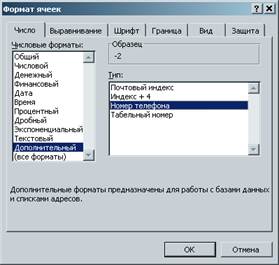
 2*А1 + 3.5*В2*В2
2*А1 + 3.5*В2*В2 (А1 + В2)/(1-СЗ)
(А1 + В2)/(1-СЗ) 0.7*А1/В2/СЗ
0.7*А1/В2/СЗ А1^4+В2^3-СЗ^2
А1^4+В2^3-СЗ^2


